Tento postup slouží k aktualizaci cest externích referencí v projektu po provedení změn názvů nebo umístění prvků, konstrukčních prvků, nebo pohledů. Pokud například přesunete soubor projektu do jiné kategorie nebo jej přejmenujete, je třeba aktualizovat soubor, který odkazuje do změněného výkresu tak, aby odrážel tuto změnu v Navigátoru projektu.
Změna cest je nezbytná poté, co v projektu provedete některé z následujících změn:
- Přesunutí projektu do jiného umístění
- Přesunutí souboru projektu do jiné kategorie
- Přejmenování souboru projektu
- Přesunutí podkategorie z jedné kategorie do jiné
Kromě aktualizace souborů projektu bude změna cesty aktualizovat také cesty k následujícím souborům.
- Cesty k podpůrným souborům, složkám a šablonám uloženým v nastavení projektu, jako jsou šablony výkresů, kořenová cesta k obsahu nástrojů nebo výkresové normy projektu.
- Cesty k souborům s referencemi ve výkresech projektu
- Cesty pro výkazy s referencemi na externí výkresy v rámci výkresů projektu
Jakmile projekt uložíte do složky zip a odešlete ji jinému uživateli, který projekt rozbalí do jiného umístění v jiném počítači, bude projekt aktualizován v jeho novém umístění, jakmile je v novém počítači poprvé nastaven jako aktuální. Pokud je například projekt umístěn ve složce C:\Project1\ a uživatel, kterému jej odesíláte, jej rozbalí do složky D:\Project1, jsou informace o cestě aktualizovány v momentě, kdy nový uživatel nastaví projekt jako aktuální ve své aplikaci AutoCAD Architecture. Takto se však provede aktualizace pouze v případě, že byly všechny cesty k projektu při sbalení do složky ZIP správné a aktuální. Pokud jste například projekt přesunuli z jiného umístění ve vašem počítači před sbalením do složky ZIP a nezměnili jste předtím jeho cestu, nebude změna cesty v počítači nového uživatele fungovat správně. Před sbalením a odesláním souboru ve formátu ZIP se musíte ujistit, že všechny cesty externích referencí projektu byly správné.
Změnit cesty můžete pro:
- Jeden soubor projektu
- Všechny soubory v kategorii
- Všechny soubory v projektu
- Na panelu nástrojů Rychlý přístup klikněte na možnost Navigátor projektu
 .
. - Změňte název nebo umístění souboru projektu nebo složky projektu v Prohlížeči výkresů.
Otevře se dialog Navigátor projektu – Změna cest projektu.
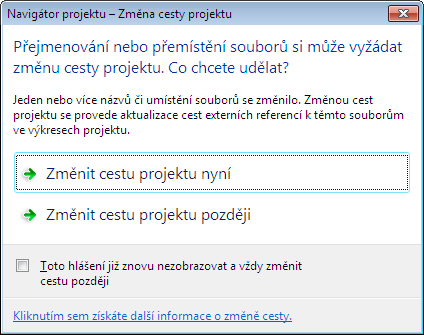
- Zadejte, kdy chcete provést změnu cest:
Chcete-li... Pak… aktualizovat všechny projektové soubory nyní klikněte na možnost Změnit cesty projektu nyní. aktualizovat všechny projektové soubory později klikněte na možnost Změnit cesty projektu později. Jestliže zavřete projekt před změnou cest, soubory výkresů zůstanou ve frontě na aktualizaci a budou zobrazeny v dialogu Fronta změny cest projektu při jeho příštím otevření. Fronta změny cest je sdílena všemi uživateli, kteří pracují na projektu, a ukládá se pro každou relaci.
- Případně klikněte na položku
 za účelem aktualizace všech souborů kdykoliv.
za účelem aktualizace všech souborů kdykoliv.